很多用户在购买了水星无线网卡之后不知道该怎么安装免驱版的网卡,现在就给大家带来免驱动安装水星无线网卡的步骤教程步骤,不清楚怎么操作的用户快跟着文章一起操作吧。
1、将免驱版网卡插入到电脑的USB接口上,电脑会弹出驱动安装对话框,点击运行EXE文件程序。
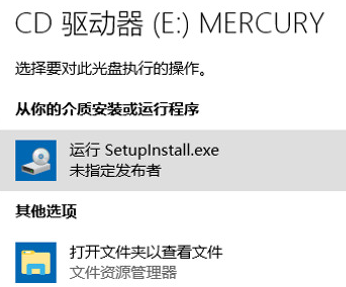
2、等待系统自动安装驱动完成即可。
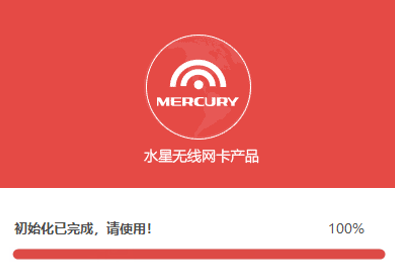
3、点击电脑右下角的无线网络图标,找到自己的wifi点击“连接”
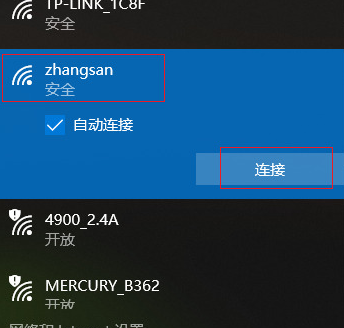
4、输入密码之后等待WiFi变成已连接就可以了。


以上是免驱动安装水星无线网卡的步骤的详细内容。更多信息请关注PHP中文网其他相关文章!




